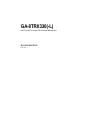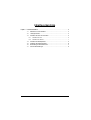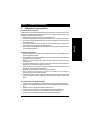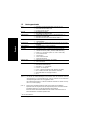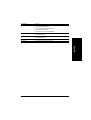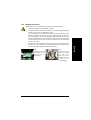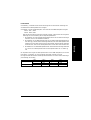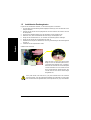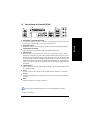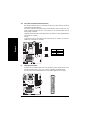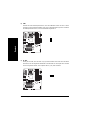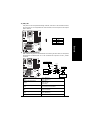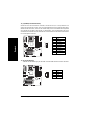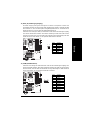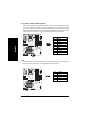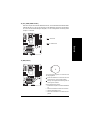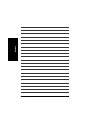Gigabyte GA-8TRX330-L Bedienungsanleitung
- Typ
- Bedienungsanleitung

GA-8TRX330(-L)
Intel® Pentium® 4 Socket 478 Prozessor Motherboard
Benutzerhandbuch
Rev. 1002

- 2 -
Inhaltsverzeichnis
Kapitel 1 Hardwareinstallation ..................................................................................... 3
1-1 Maßnahmen vor der Installation ...................................................................... 3
1-2 Leistungsmerkmale .......................................................................................... 4
1-3 Installation der CPU und des Kühlers ............................................................. 6
1-3-1 Installation der CPU .............................................................................................. 6
1-3-2 Installation des Kühlers ........................................................................................ 7
1-4 Installation des Arbeitsspeichers ...................................................................... 8
1-5 Installation der Erweiterungskarten ................................................................. 10
1-6 Beschreibung der hinteren E/A-Tafel ............................................................... 11
1-7 Anschlussbeschreibungen ............................................................................. 12

Hardwareinstallation- 3 -
Deutsch
1-1 Maßnahmen vor der Installation
Vorbereiten Ihres Computers
Das Motherboard enthält viele empfindliche elektronische Schaltungen und Komponenten, die durch
elektrostatische Entladung (ESD) beschädigt werden können. Befolgen Sie bitte deshalb vor der
Installation die nachstehenden Anweisungen:
1. Schalten Sie den Computer aus und stecken sein Netzkabel aus.
2. Berühren Sie möglichst nicht die Leitungen oder Anschlüsse, wenn Sie das Motherboard anfassen.
3. Es ist ratsam, eine Antistatik-Manschette zu tragen, wenn Sie elektronische Komponenten (z.B.
CPU, RAM) anfassen.
4. Legen Sie diese elektronischen Komponenten auf eine Antistatik-Unterlage oder belassen sie in
ihren Antistatik-Verpackungen, bevor sie installiert werden.
5. Stellen Sie sicher, dass das Netzteil ausgeschaltet wurde, bevor Sie den Stromversorgungsanschluss
von dem Motherboard trennen.
Hinweise zur Installation
1. Bitte entfernen Sie vor der Installation nicht die Aufkleber am Motherboard. Diese Aufkleber sind für
die Garantiegültigkeit erforderlich.
2. Lesen Sie bitte vor der Installation des Motherboards oder anderer Hardware die Informationen im
beigefügten Handbuch sorgfältig durch.
3. Stellen Sie vor dem Verwenden des Produkts sicher, dass alle Kabel und Stromanschlüsse
verbunden sind.
4. Um Schäden am Motherboard zu vermeiden, lassen Sie die Schaltungen oder Komponenten am
Motherboard nicht mit Schrauben in Berührung kommen.
5. Stellen Sie bitte sicher, dass keine Schrauben oder Metallkomponenten am Motherboard oder
innerhalb des Computergehäuses liegen bleiben .
6. Stellen Sie das Computersystem nicht auf eine unebene Oberfläche.
7. Das Einschalten der Stromversorgung während der Installation kann zu Schäden an
Systemkomponenten sowie Verletzungen führen.
8. Lassen Sie sich bitte von einem zertifizierten Computertechniker beraten, wenn Sie sich bei
bestimmten Installationsschritten nicht sicher sind oder Probleme mit der Verwendung des Produkts
haben.
Von der Garantie nicht abgedeckte Fälle
1. Schäden, die durch Naturkatastrophen, Unfälle oder menschliches Versagen entstanden sind.
2. Schäden, die durch Nichtbeachtung der im Benutzerhandbuch empfohlenen Bedingungen entstanden
sind.
3. Schäden, die durch unsachgemäße Installation entstanden sind.
4. Schäden, die durch Verwendung von nicht zertifizierten Komponenten entstanden sind.
5. Schäden, die durch Verwendung von nicht zulässigen Parametern entstanden sind.
6. Produkte, die als nicht offizielle Gigabyte-Produkt angesehen werden müssen.
Kapitel 1 Hardwareinstallation

GA-8TRX330(-L) Motherboard - 4 -
Deutsch
CPU Unterstützt die neueste Intel®Pentium®4 Socket 478 CPU
Unterstützt 800/533/400MHz FSB
L2-Cache je nach der CPU
Chipsatz North Bridge: ATi RX330
South Bridge: ATi SB300(IXP 300)
Arbeitsspeicher 4 DDR DIMM-Steckplätze (für bis zu 4GB Arbeitsspeicher) (Anm. 1)
Unterstützt 2,5V DDR DIMM
Unterstützt Dualkanal DDR 400/333/266/200 DIMM (Anm. 2)
Steckplätze 5 PCI-Steckplätze
1 AGP-Steckplatz
IDE-Verbindung 2 IDE-Anschlüsse (UDMA 33/ATA 66/ATA 100/ATA 133) für bis zu 4
IDE-Geräte
FDD-Verbindung 1 FDD-Anschluss für zwei 2 FDD-Geräte
Onboard-SATA 2 Serial ATA-Anschlüsse
Peripherie 1 paralleler Anschluss, unterstützt Normal/EPP/ECP-Modus
1 Serieller Anschluss (COMA), Onboard-COMB-Verbindung
8 USB 2.0/1.1-Anschlüsse (hinten 4x, vorne 4x über Kabel)
1 Front-Audioanschluss
1 IR-Anschluss
1 PS/2-Tastaturanschluss
1 PS/2-Mausanschluss
Onboard-LAN(*)Onboard RTL8100C Chipsatz (10/100 MBit)
1 RJ 45-Anschluss
Onboard-Audio Realtek ALC655 CODEC
Unterstützt Buchsenerkennung
Unterstützt 2- / 4- / 6-Kanalaudio
Line Out / 2 Frontsprecher
Line In / 2 hintere Lautsprecher (über Software umschalten)
Mic In / Mitte & Subwoofer (über Software umschalten)
Unterstützt SPDIF Ein-/Ausgangsanschluss
CD In
(Anm. 1) Auf Grund der standardmäßigen PC-Architektur wird ein bestimmter Teil des
Arbeitsspeichers für die Systembenutzung reserviert. Deshalb ist die tatsächliche
Arbeitsspeichergröße kleiner als die angegebene Größe.
Eine Arbeitsspeichergröße von 4 GB wird stattdessen während des Startens des Sys-
tems als 3,xx GB angezeigt.
1-2 Leistungsmerkmale
(*) Nur bei GA-8TRX330-L.
(Anm. 2) Auf Grund der Chipsatzeinschränkung dürfen die im selben Kanal installierten
Speichermodule nicht insgesamt mehr als 8 Speicherchips haben. Andernfalls arbeitet
der DDR400-Speicher nur mit der Geschwindigkeit eines DDR333.
Besuchen Sie bitte die GIGABYTE-Website für die aktuellen Informationen über von
diesem Motherboard unterstützte Speichermodule.

Hardwareinstallation- 5 -
Deutsch
E/A-Kontrolle IT8712
Hardwareüberwachung Systemspannungserkennung
CPU-Temperaturerkennung
CPU-/Systemlüfterdrehzahl-Erkennung
CPU kritische Temperatur
Warnung bei CPU- / Systemlüfterfehler
BIOS Lizenziertes AWARD BIOS
Unterstützt Q-Flash
Zusätzliche Funktionen Unterstützt @BIOS
Unterstützt EasyTune
Übertaktung Übertaktung über BIOS (CPU)
Formfaktor ATX-Formfaktor; 30,5cm x 24,4cm

GA-8TRX330(-L) Motherboard - 6 -
Deutsch
1-3 Installation der CPU und des Kühlers
Bitte beachten Sie vor der Installation der CPU die folgenden Hinweise:
1. Bitte stellen Sie sicher, dass das Motherboard Ihre CPU unterstützt.
2. Bitte achten Sie auf die abgeschnittene Ecke der CPU. Wenn die CPU in falscher
Richtung auf den CPU-Sockel ausgerichtet wird, kann die CPU nicht richtig eingesteckt
werden. Ändern Sie bitte in diesem Fall die Einsteckrichtung der CPU.
3. Bitte tragen Sie gleichmäßig eine Thermopastenschicht zwischen der CPU und des
Kühlkörpers auf.
4. Vergessen Sie nicht den Kühlkörper vor dem Verwenden des Systems auf der CPU zu
installieren. Ansonsten kann ein dauerhafter Schaden an der CPU durch Überhitzung
entstehen.
5. Bitte stellen Sie die CPU-Hostfrequenz entsprechend den Prozessorspezifikationen ein.
Wir raten Ihnen ab die Systembusfrequenz in einen Wert außerhalb der
Hardwarespezifikationen einzustellen, da die erforderlichen Standards für die Peripherie
dadurch nicht erfüllt werden. Wollen Sie die Frequenz in einen Nichtstandardwert
einstellen, befolgen Sie bitte Ihre Hardwarespezifikationen der CPU, Grafikkarte, des
Arbeitsspeichers, der Festplatte usw..
Anforderungen für die HT-Funktion:
Um die Funktion der Hyper-Threading Technologie auf Ihrem Computersystem zu aktivieren,
muss Ihr Computersystem die folgenden Plattformkomponenten besitzen:
- CPU: Ein Intel® Pentium 4 Prozessor mit der HT Technologie
- Chipsatz: Ein ATi Chipsatz, der die HT Technologie unterstützt
- BIOS: Ein BIOS, in dem die HT Technologie unterstützt wird und aktiviert ist
- Betriebssystem: Ein Betriebssystem, das die optimale Bedingungen für die HT Technologie
anbietet
1-3-1 Installation der CPU
Abb. 2
Ziehen Sie den Hebel
bis auf einen Winkel
von 90 Grad hoch.
Den Hebel
um 650
heben
Abb. 1
Heben Sie den Hebel
bis auf einen Winkel
von ca. 65 Grad an,
ab dem das Öffnen
sich schwerer
anfühlt. Ziehen Sie
ihn weiterhin bis zu
einem Winkel von 90
Grad hoch. Dabei
hören Sie ein “Klick”-
Geräusch.
CPU-
Sockelhebel
Abb. 3
Oberansicht der
CPU.
Pol 1-Kennzeichnung Abb. 4
Richten Sie die
abgeschnittene
(goldene) Ecke der
CPU auf den Pol 1 an
der oberen Ecke des
Sockels aus. Stecken
Sie dann die CPU in
den Sockel ein.

Hardwareinstallation- 7 -
Deutsch
1-3-2 Installation des Kühlers
1. Verwenden Sie bitte von Intel genehmigte CPU-Lüfter.
2. Wir empfehlen Ihnen ein Thermoband zu verwenden, um eine bessere Wärmeleitfähigkeit
zwischen Ihrer CPU und dem Kühlkörper zu haben.
(Der CPU-Kühlkörper kann wegen Verhärten der Thermopaste an der CPU hängen
bleiben. In diesem Fall wird die CPU evtl. gleich mit dem Kühlkörper aus dem CPU-
Sockel herausgezogen, wenn Sie den Kühlkörper entfernen möchten. Die CPU kann
dadurch beschädigt werden. Deshalb empfehlen wir Ihnen, dass Sie statt Thermopaste
ein Thermoband verwenden oder dass Sie beim Entfernen des CPU-Kühlkörpers
besonders Acht geben.)
3. Vergessen Sie nicht den Netzstecker des CPU-Lüfters in den CPU-Lüfteranschluss
einzustecken, um die Installation zu vervollständigen. Beziehen Sie sich bitte auf die
dem CPU-Kühlkörper beigelegten Installationsanweisungen.
Abb. 2
Stellen Sie sicher,
dass der CPU-Lüfter
mit dem CPU-
Lüfteranschluss
verbunden ist, um die
Installation zu
vervollständigen.
Abb.1
Befestigen Sie den
Kühlkörper an den
CPU-Sockel am
Motherboard.
Bitte beachten Sie vor der Installation des CPU-Kühlers die folgenden Hinweise:

GA-8TRX330(-L) Motherboard - 8 -
Deutsch
Abb.1
Der DIMM-Steckplatz hat eine Kerbe, so dass ein DIMM-
Modul nur in eine Richtung einpassen kann. Stecken Sie
das DIMM-Speichermodul vertikal in den DIMM-Steckplatz
ein. Drücken Sie es dann nach unten.
Abb.2
Schließen Sie die Haltebügel an den beiden Seiten des
DIMM-Steckplatzes, um das DIMM-Modul zu befestigen.
Führen Sie die Installationsschritte in umgekehrter
Reihenfolge aus, wenn Sie das DIMM-Modul entfernen
möchten.
Das Motherboard unterstützt DDR-Arbeitsspeichermodule. Das BIOS erkennt automatisch die
Arbeitsspeicherkapazität und Spezifikationen. Arbeitsspeichermodule können durch ihr Design nur in
eine Richtung eingesteckt werden. Die Arbeitsspeicherkapazität in verschiedenen Steckplätzen kann
unterschiedlich sein.
Bitte beachten Sie vor der Installation der Arbeitsspeichermodule die folgenden Hinweise:
1. Bitte stellen Sie sicher, dass das Motherboard Ihre Arbeitsspeichermodule unterstützt.
Wir empfehlen Arbeitsspeichermodule gleicher Kapazität, Spezifikation und Marke zu
verwenden.
2. Stellen Sie bitte vor dem Installieren oder Entfernen eines Arbeitsspeichermoduls sicher,
dass der Computer ausgeschaltet ist, um Schäden an der Hardware zu vermeiden.
3. Arbeitsspeichermodule haben ein narrensicheres Design. Ein Arbeitsspeichermodul
kann nur in eine Richtung eingesteckt werden. Wenn es schwer ist das Modul
einzustecken, dann ändern Sie bitte die Richtung.
1-4 Installation des Arbeitsspeichers
-L
Unterbrechung
DDR

Hardwareinstallation- 9 -
Deutsch
Dualkanal-DDR
GA-8TRX330(-L) unterstützt die Dual Channel Technologie. Mit der Dual Channel Technologie wird
die Bandbreite des Arbeitsspeicherbusses verdoppelt.
GA-8TRX330(-L) besitzt 4 DIMM-Steckplätze. Jeder Kanal hat zwei DIMM-Steckplätze wie folgend.
Kanal A : DDR 1, DDR 2
Kanal B : DDR 3, DDR 4
Wenn Sie die Dual Channel Technologie verwenden möchten, achten Sie bitte auf die folgenden
Erklärungen zu der Einschränkung der Intel Chipsatz-Spezifikationen.
1. Bei Installation von einem/drei DDR-Arbeitsspeichermodulen: Die Dual Channel Technologie
funktioniert, wenn nur ein DDR-Modul installiert ist.
2. Bei Installation von zwei DDR-Speichermodulen (mit der selben Arbeitsspeicherkapazität und
dem selben Typ): Die Dual Channel Technologie funktioniert, wenn zwei Arbeitsspeichermodule
installiert sind und sich diese sowohl im Kanal A und B befinden. Die Dual Channel Technologie
funktioniert nicht, wenn die zwei Arbeitsspeichermodule in dem selben Kanal installiert sind.
3. Bei Installation von vier DDR-Arbeitsspeichermodulen: Die Dual Channel Technologie funktioniert
nur, wenn die vier Arbeitsspeichermodule die selbe Kapazität haben und vom selben Typ
sind.
Wir empfehlen Ihnen dringen zwei DDR-Speichermodule in den DIMM-Steckplätzen, die die selbe
Farbe haben, zu installieren, um die Dual Channel Technologie verwenden zu können.
Die folgende Tabelle beschreibt die Arbeitsspeicherkombinationen für die Dual Channel Technologie:
(DS: Zweiseitig, SS: Einseitig)
2 Arbeitsspeichermodule
4 Arbeitsspeichermodule
DDR 1 DDR 2 DDR 3 DDR 4
DS/SS X DS/SS X
X DS/SS X DS/SS
DS/SS DS/SS DS/SS DS/SS

GA-8TRX330(-L) Motherboard - 10 -
Deutsch
1-5 Installation der Erweitungskarten
Folgen Sie den nachstehenden Schritten, um Ihre Erweiterungskarte zu installieren:
1. Lesen Sie bitte die den Erweiterungskarten beigelegten Anweisungen, bevor Sie die Karten in den
Computer einbauen.
2. Entfernen Sie den Deckel des Computergehäuses sowie die Schraube und das Blech am Ende
des Steckplatzes.
3. Drücken Sie die Erweiterungskarte fest in den Steckplatz auf dem Motherboard ein.
4. Stellen Sie sicher, dass die Kontaktstelle der Karte richtig in dem Steckplatz sitzt.
5. Bringen Sie die Schraube wieder an, um das Blech der Erweiterungskarte zu befestigen.
6. Bringen Sie den Deckel des Computergehäuses wieder an.
7. Schalten Sie den Computer ein. Nehmen Sie, wenn nötig, die Einstellung für die Erweiterungskarte
im BIOS vor.
8. Installieren Sie den entsprechenden Treiber.
Installation einer AGP-Karte:
AGP-Karte
Ziehen Sie bitte vorsichtig den kleinen weißen
Riegel am Ende des AGP-Steckplatzes heraus,
um die AGP-Karte einzubauen bzw. zu entfernen.
Richten Sie die AGP-Karte an den AGP-Steckplatz
auf dem Motherboard aus und drücken die Karte
fest in den Steckplatz ein. Stellen Sie sicher, dass
die AGP-Karte von dem kleinen weißen Riegel
festgehalten wird.
Die 2X_DET leuchtet, wenn eine AGP 2x (3,3V)-Karte installiert wurde. Dies macht Sie
darauf aufmerksam, dass die eingesteckte Grafikkarte nicht unterstützt wird. Das System
kann eventuell nicht normal gebootet werden, da der Chipsatz AGP 2x (3,3V) nicht unterstützt.

Hardwareinstallation- 11 -
Deutsch
PS/2-Tastatur- und PS/2-Mausanschluss
Um eine PS/2-Tastatur und -Maus zu installieren, stecken Sie bitte die Maus in den oberen
Anschluss (grün) und die Tastatur in den unteren Anschluss (lila) ein.
Paralleler Anschluss
Der parallele Anschluss kann einen Drucker, Scanner und andere Peripheriegeräte aufnehmen.
COM A (Serieller Anschluss)
Dieser Anschluss nimmt serielle Mäuse oder Datenverarbeitungsgeräte auf.
USB-Anschluss
Stellen Sie bitte zuerst sicher, dass Ihre Geräte wie z.B. USB-Tastatur, -Maus, -Scanner, -
Ziplaufwerk, -Lautsprecher usw. eine standardmäßige USB-Schnittstelle haben, bevor Sie die
Geräte an die USB-Anschlüsse anschließen. Stellen Sie ebenfalls sicher, dass Ihr Betriebssystem
den USB-Controller unterstützt. Unterstützt Ihr Betriebssystem den USB-Controller nicht, dann
wenden Sie sich bitte an Ihren Händler, um etwaige Anpassungssoftware oder Treiber-Upgrade zu
erhalten. Für weitere Informationen wenden Sie sich bitte an den Händler Ihres Betriebssystems
oder Gerätes.
LAN -Anschluss (*)
Dieser Anschluss ermöglicht eine Gigabit Ethernet-Verbindung, die eine Datentransferrate von bis
zu 10/100MBps anbietet.
Line In
Der Line In-Anschluss kann Geräte wie z.B. CD-ROM-Laufwerke, Walkman usw. aufnehmen.
Line Out
Sie können Stereolautsprecher, Kopfhörer oder vordere Surround-Kanäle mit diesem Anschluss
verbinden.
MIC In
Stecken Sie Ihr Mikrofon an der MIC In-Buchse ein.
1-6 Beschreibung der hinteren E/A-Tafel
Sie können über die Softwareeinstellung die 2-/4-/6-Kanalaudiofunktion verwenden.
(*) Nur beim GA-8TRX330-L.
(*)

GA-8TRX330(-L) Motherboard - 12 -
Deutsch
1-7 Anschlussbeschreibungen
1) ATX_12V
2) ATX (Stromanschluss)
3) CPU_FAN
4) SYS_FAN
5) FDD
6) IDE1/IDE2
7) S_ATA1 / S_ATA2
8) LED1
9) 2X_DET
10) PWR_LED
11) F_PANEL
12) F_AUDIO
13) CD_IN
14) SPDIF_IO
15) COMB
16) F_USB1 / F_USB2
17) IR
18) CLR_CMOS
19) BAT
-L
13
8
17
19
7
14
10
15 16
11
18
9
2
5
12
4
13
6

Hardwareinstallation- 13 -
Deutsch
1/2) ATX_12V/ATX (Stromanschluss)
Über diesen Stromanschluss liefert das Netzteil allen Komponenten am Motherboard genügend
konstanten Strom. Stellen Sie bitte vor dem Verbinden dieses Stromanschlusses sicher, dass
alle Komponenten und Geräte richtig installiert sind. Verbinden Sie diesem Stromanschluss am
Motherboard. Achten Sie bitte dabei auf die Einsteckrichtung, und stellen Sie eine feste Verbindung
sicher.
Der ATX_12V Stromanschluss liefert grundsätzlich der CPU den Strom. Das System kann nicht
booten, wenn dieser ATX_ 12V-Anschluss nicht verbunden wurde.
Achtung!
Bitte verwenden Sie ein Netzteil, das die Anforderungen der Systemspannung erfüllt. Wir
empfehlen Ihnen ein Netzteil, das für einen hohen Stromverbrauch (300W oder noch mehr)
geeignet ist, zu verwenden. Wenn Sie ein Netzteil verwenden, das den notwendigen Strom
nicht liefern kann, wird das System instabil oder lässt sich eventuell nicht starten.
Pol-Nr. Definition
1 GND
2 GND
3 +12V
4 +12V
-L
20
10
11
1
Pol-Nr. Definition
1 3.3V
2 3.3V
3 GND
4 VCC
5 GND
6 VCC
7 GND
8 Strom gut
9 5V SB(Standby +5V)
10 +12V
11 3.3V
12 -12V
13 GND
14 PS_ON(soft ein/aus)
15 GND
16 GND
17 GND
18 -5V
19 VCC
20 VCC
2
3
4
1

GA-8TRX330(-L) Motherboard - 14 -
Deutsch
3/4) CPU_FAN / SYS_FAN (Lüfterstromanschluss)
Der Lüfterstromanschluss liefert +12V Spannung über einen 3-pol. Stromanschluss und hat ein
narrensicheres Verbindungsdesign.
Die meisten Lüfter haben mit Farben kodierte Verbindungskabel. Ein rotes Kabel ist für eine
positive Verbindung gedacht und nimmt +12V Spannung auf. Ein schwarzes Kabel ist für die
Erdung (GND) vorgesehen.
Vergessen Sie nicht den Lüfter mit dem Stromanschluss zu verbinden, um eine Systemüberhitzung
und Schäden zu vermeiden.
Achtung!
Vergessen Sie nicht den CPU-Lüfter mit dem Stromanschluss zu verbinden, um eine CPU-
Überhitzung und Schäden zu vermeiden.
1
1
CPU_FAN
SYS_FAN
-L
5) FDD (Floppy-Anschluss)
Verbinden Sie Ihr Diskettenlaufwerk über das FDD-Kabel mit dem FDD-Anschluss. Dieser
Anschluss unterstützt 360K, 720K, 1,2M, 1,44M und 2,88M Bytes Diskettenlaufwerke.
Der rote Strich auf dem Flachbandkabel muss auf der selben Seite wie der Pol 1 liegen.
-L
1
2
33
34
Pol-Nr. Definition
1 GND
2 +12V
3 Senso

Hardwareinstallation- 15 -
Deutsch
6) IDE1/IDE2 (IDE-Anschluss)
Über den IDE-Anschluss können Sie IDE-Geräte in den Computer installieren. Ein IDE-Anschluss
nimmt ein IDE-Kabel auf, während ein IDE-Kabel zwei IDE-Geräte (Festplatte oder optische
Laufwerke) aufnimmt.
Wollen Sie zwei IDE-Geräte anschließen, dann stellen Sie bitte ein IDE-Gerät über den Jumper als
Master und das andere Gerät als Slave ein (Anweisungen hierzu finden Sie auf dem IDE-Gerät).
1
2
3940
-L
7) S_ATA1/S_ATA2 (Serial ATA-Anschluss)
Serial ATA bietet eine hohe Transferrate von bis zu 150MB/s an. Nehmen Sie bitte entsprechende
Einstellungen im BIOS für die Serial ATA-Funktion vor und installieren den richtigen Treiber, damit
die Serial ATA-Funktion richtig funktionieren kann.
17
Pol-Nr. Definition
1 GND
2 TXP
3 TXN
4 GND
5 RXN
6 RXP
7 GND
-L

GA-8TRX330(-L) Motherboard - 16 -
Deutsch
8) LED1
Entfernen Sie keine Arbeitsspeichermodule, wenn die DIMM-LED leuchtet. Es kann zu einem
Kurzschluss oder unerwarteten Schäden durch die 2,5V Standby-Spannung kommen. Entfernen
Sie Arbeitsspeichermodule nur, wenn das Netzkabel ausgesteckt ist.
+
-
-L
9) 2X_DET
Die 2X_DET leuchtet, wenn eine AGP 2x (3,3V)-Karte installierte wurde. Dies macht Sie darauf
aufmerksam, dass die eingesteckte Grafikkarte nicht unterstützt wird. Das System kann eventuell
nicht normal gebootet werden, da der Chipsatz AGP 2x (3,3V) nicht unterstützt.
-
+
-L

Hardwareinstallation- 17 -
Deutsch
10) PWR_LED
PWR_LED wird mit der Systemstromanzeige verbunden, damit Sie von der LED ablesen können,
ob das System ein- oder ausgeschaltet ist. Diese LED blinkt, wenn das System in den Suspend-
Modus wechselt.
1
Pol-Nr. Definition
1 MPD+
2 MPD-
3 MPD-
-L
11) F_PANEL (Fronttafelanschluss)
Bitte verbinden Sie gemäß der nachstehenden Pol-Zuweisung die Strom-LED, PC-Lautsprecher,
Reset-Schalter und Netzschalter usw. an der Frontseite des Computers mit dem F_PANEL-
Anschluss.
HD (IDE-Festplattenaktivitäts-LED) Pol 1: LED Anode (+)
(Blau) Pol 2: LED Kathode (-)
SPEAK (Lautsprecheranschluss) Pol 1: VCC(+)
(Orange) Pol 2 - Pol 3: NC
Pol 4: Daten(-)
RES (Reset-Schalter) Offen: Normaler Betrieb
(Grün) Zu: Hardwaresystem zurücksetzen
PW (Stromschalter) Offen: Normaler Betrieb
(Rot) Zu: Ein-/Ausschalten
MSG (Meldung-LED/Strom/Schlaf-LED) Pol 1: LED Anode (+)
(Gelb) Pol 2: LED Kathode (-)
NC (Lila) NC
-L
1
2
19
20
HD-
HD+
RES+
RES-
NC
SPEAK-
MSG-
MSG+
PW-
PW+
SPEAK+
Meldung-LED/
Strom/Schlaf-
LED
Stromschalter
Lautsprecheranschluss
IDE-
Festplattenaktivitäts-
LED
Reset-Schalter

GA-8TRX330(-L) Motherboard - 18 -
Deutsch
12) F_AUDIO (Front-Audioanschluss)
Wollen Sie den Front-Audioanschluss verwenden, müssen Sie die 5-6, 9-10 Jumper entfernen. Um
diesen Front Audio-Sockel zu nutzen, muss Ihr Computergehäuse einen Front-Audioanschluss haben.
Stellen Sie bitte auch sicher, dass der Pol des Kabels richtig an den Pol des MB-Sockels ausgerichtet
wird. Wenden Sie sich bitte an Ihren Händler, um festzustellen, ob Ihr Computergehäuse den Front-
Audioanschluss unterstützt. Sie können entweder den Front-Audioanschluss oder hinteren Audioanschluss
für Audioausgaben verwenden.
13) CD_IN (CD-Eingang)
Verbinden Sie den Audioausgang des CD-ROM- oder DVD-ROM-Laufwerks mit diesem Anschluss.
1
Pol-Nr. Definition
1 CD-L
2 GND
3 GND
4 CD-R
Pol-Nr. Definition
1 MIC
2 GND
3 MIC_BIAS
4 Strom
5 FrontAudio(R)
6 Hinteres Audio(R)
7 Reserviert
8 Kein Pol
9 FrontAudio (L)
10 Hinteres Audio(L)
-L
9
10
1
2
-L

Hardwareinstallation- 19 -
Deutsch
14) SPDIF_IO (SPDIF-Eingang/Ausgang)
Der SPDIF-Ausgang kann digitale Audiosignale zu externen Lautsprechern schicken oder
komprimierte AC3-Daten zu einem externen Dolby Digital Decoder schicken. Verwenden Sie bitte
diese Funktion nur, wenn Ihr Stereosystem die Digitaleingabefunktion hat. Verwenden Sie die
SPDIF IN-Funktion nur, wenn Ihr Gerät die Digitalausgabefunktion hat.
Achten Sie auf die Polung des SPDIF_IO-Anschlusses. Prüfen Sie die Polzuweisungen sorgfältig,
wenn Sie das SPDIF-Kabel verbinden. Eine falsche Verbindung zwischen dem Kabel und dem
Anschluss kann dazu führen, dass das Gerät nicht funktioniert oder sogar beschädigt wird. Bitte
wenden Sie sich an Ihren Händler, um ein optionales SPDIF-Kabel zu erwerben.
1
6
2
5
Pol-Nr. Definition
1 VCC
2 Kein Pol
3 SPDIF
4 SPDIFI
5 GND
6 GND
-L
15) COMB (COM B-Anschluss)
Achten Sie auf die Polung des COM-Anschlusses. Prüfen Sie die Polzuweisungen sorgfältig, wenn
Sie das COM-Kabel verbinden. Eine falsche Verbindung zwischen dem Kabel und dem Anschluss
kann dazu führen, dass das Gerät nicht funktioniert oder sogar beschädigt wird. Bitte wenden Sie
sich an Ihren Händler, um ein optionales COM-Kabel zu erwerben.
-L
Pol-Nr. Definition
1 NDCD B-
2 NSIN B
3 NSOUT B
4 NDTR B-
5 GND
6 NDSR B-
7 NRTS B-
8 NCTS B-
9 NRI B-
10 Kein Pol
210
19

GA-8TRX330(-L) Motherboard - 20 -
Deutsch
16) F_ USB1 / F_USB2 (Front-USB-Anschluss)
Achten Sie auf die Polung des Front-USB-Anschlusses. Prüfen Sie die Polzuweisungen sorgfältig,
wenn Sie das USB-Kabel verbinden. Eine falsche Verbindung zwischen dem Kabel und dem
Anschluss kann dazuführen, dass das Gerät nicht funktioniert oder sogar beschädigt wird. Bitte
wenden Sie sich an Ihren Händler, um ein optionales Front-USB-Kabel zu erwerben. Die Funktion
“USB-Gerät vom S3 wecken” wird nur an den hinteren USB-Anschlüssen unterstützt.
Pol-Nr. Definition
1 Strom
2 Strom
3 USB DX-
4 USB Dy-
5 USB DX+
6 USB Dy+
7 GND
8 GND
9 Kein Pol
10 NC
1
2
9
10
-L
17) IR
Achten Sie auf die Polung des IR-Anschlusses, wenn Sie die IR-Verbindung vornehmen. Bitte
wenden Sie sich an Ihren Händler, um ein optionales IR-Gerät zu erwerben.
1
-L
Pol-Nr. Definition
1 VCC
2 Kein Pol
3 IR RX
4 GND
5 IR TX
Seite wird geladen ...
Seite wird geladen ...
-
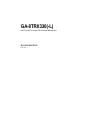 1
1
-
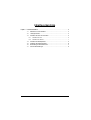 2
2
-
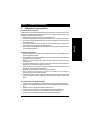 3
3
-
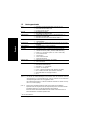 4
4
-
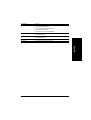 5
5
-
 6
6
-
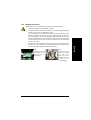 7
7
-
 8
8
-
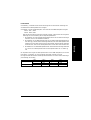 9
9
-
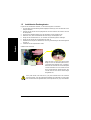 10
10
-
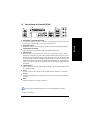 11
11
-
 12
12
-
 13
13
-
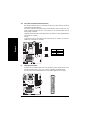 14
14
-
 15
15
-
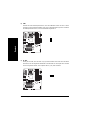 16
16
-
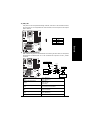 17
17
-
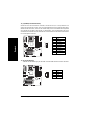 18
18
-
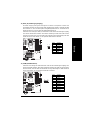 19
19
-
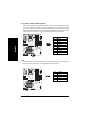 20
20
-
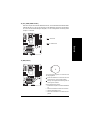 21
21
-
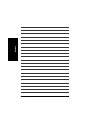 22
22
Gigabyte GA-8TRX330-L Bedienungsanleitung
- Typ
- Bedienungsanleitung
Verwandte Artikel
-
Gigabyte GA-8GE667 Pro Bedienungsanleitung
-
Gigabyte GA-8INXP Bedienungsanleitung
-
Gigabyte GA-8ID2003 Bedienungsanleitung
-
Gigabyte GA-7VR Bedienungsanleitung
-
Gigabyte GA-8SR533 Bedienungsanleitung
-
Gigabyte GA-8IG1000 Bedienungsanleitung
-
Gigabyte GA-8ID533 Bedienungsanleitung
-
Gigabyte GA-K8NMF-9 Bedienungsanleitung
-
Gigabyte GA-8I848P-G Bedienungsanleitung
-
Gigabyte GA-8IPE1000-L Bedienungsanleitung